Q&Aナンバー【6108-4508】更新日:2011年1月12日
このページをブックマークする(ログイン中のみ利用可)
[ウイルスバスター2010] ウイルスのパターンファイルやプログラムをアップデートする方法を教えてください。
| 対象機種 | 2010年冬モデルESPRIMO、他・・・ |
|---|---|
| 対象OS |
|
 質問
質問
ウイルスバスター2010で、ウイルスのパターンファイルやプログラムをアップデートする方法を教えてください。
 回答
回答
ウイルスバスター2010で、ウイルスやスパイウェアからパソコンを保護するには、ウイルスバスターに最新のプログラムやパターンファイルを適用する必要があります。
ウイルスバスター2010に最新のプログラムやパターンファイルを適用する方法は、自動で実行する方法と、手動で実行する方法があります。
ウイルスバスターのインテリジェントアップデート(自動アップデート)を使って、最新のプログラムやパターンファイルを適用します。

インテリジェントアップデートは、常にインターネット接続している環境で利用できます。
次の手順で、アップデートの設定を確認し、インテリジェントアップデート(自動アップデート)が有効になっていない場合は設定を変更します。

次の手順で、最新のプログラムやパターンファイルを適用します。

ウイルスバスター2010に最新のプログラムやパターンファイルを適用する方法は、自動で実行する方法と、手動で実行する方法があります。
目的に合わせて操作手順をご覧ください。
自動でアップデートする方法
ウイルスバスターのインテリジェントアップデート(自動アップデート)を使って、最新のプログラムやパターンファイルを適用します。

インテリジェントアップデートは、常にインターネット接続している環境で利用できます。
次の手順で、アップデートの設定を確認し、インテリジェントアップデート(自動アップデート)が有効になっていない場合は設定を変更します。

- 「スタート」ボタン→「すべてのプログラム」→「ウイルスバスター2010」→「ウイルスバスター2010を起動」の順にクリックします。
- ウイルスバスター2010が起動します。
「マイコンピュータ」タブをクリックします。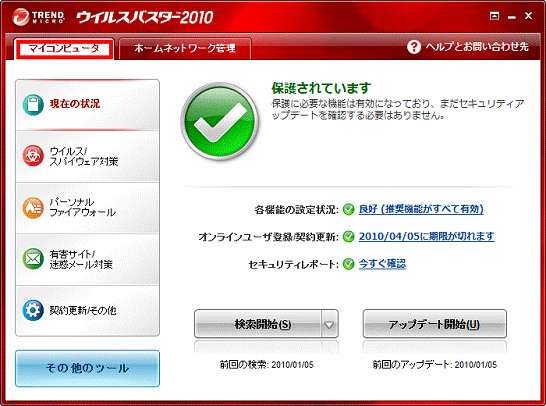
- 「契約更新/その他」をクリックします。
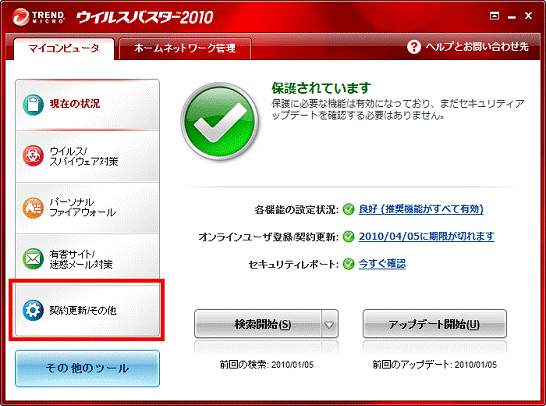
- 「アップデート」欄にある「設定...」をクリックします。
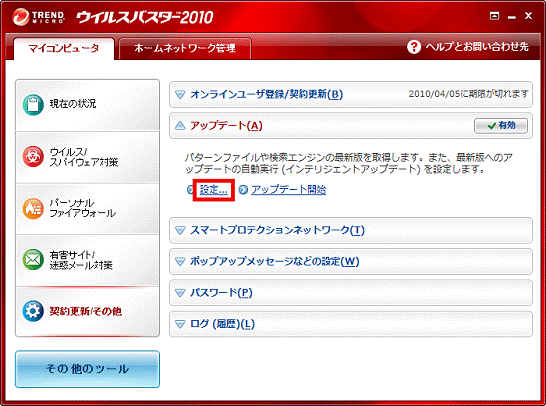
- 「インテリジェントアップデート(自動アップデート)」が表示されます。
「アップデート」タブをクリックします。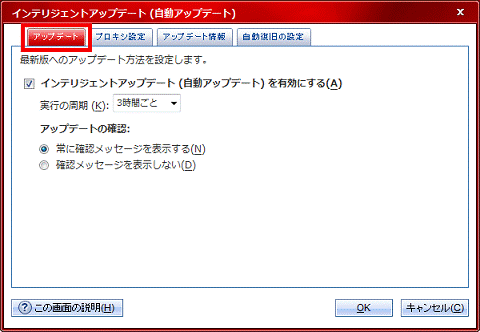
- 「インテリジェントアップデート(自動アップデート)を有効にする」にチェックが付いていることを確認します。
チェックが付いていない場合は、「インテリジェントアップデート(自動アップデート)を有効にする」をクリックし、チェックを付けます。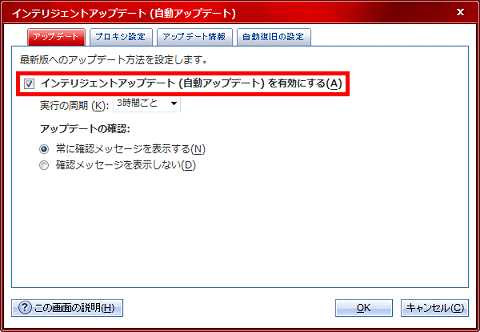
- 次の項目を、必要に応じて設定します。
- 実行の周期
インテリジェントアップデートを実行する間隔を設定します。
設定できる時間は、1時間〜48時間までです。 - アップデートの確認
トレンドマイクロのアップデートサーバーで新しいパターンファイルなどが見つかったときに、アップデートを実行する前に確認メッセージを表示するかどうかを選択します。
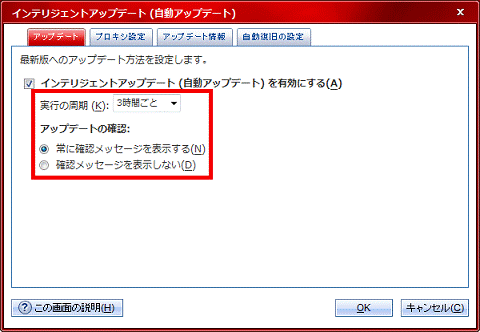
- 実行の周期
- 設定が終わったら、「OK」ボタンをクリックします。
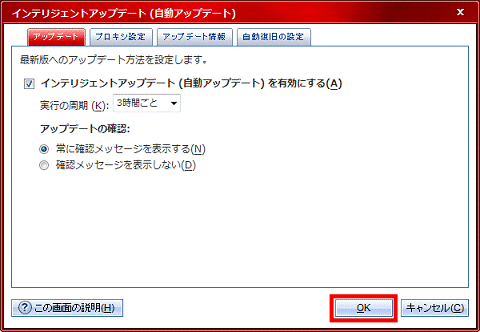
- ウイルスバスター2010のメイン画面に戻ります。
「×」ボタンをクリックし、ウイルスバスター2010のメイン画面を閉じます。
手動でアップデートする方法
次の手順で、最新のプログラムやパターンファイルを適用します。

- 「スタート」ボタン→「すべてのプログラム」→「ウイルスバスター2010」→「ウイルスバスター2010を起動」の順にクリックします。
- ウイルスバスター2010が起動します。
「マイコンピュータ」タブをクリックします。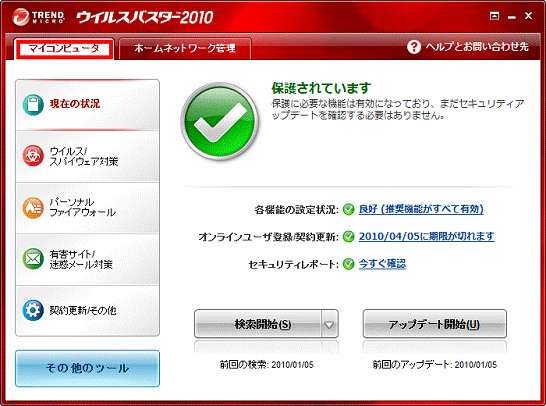
- 「アップデート開始」ボタンをクリックします。
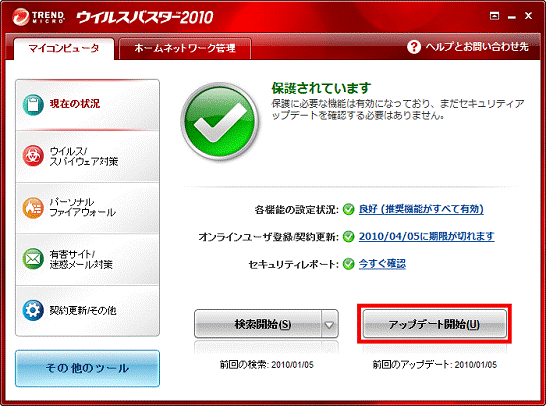
- アップデートが始まります。
パソコンを操作しないで、しばらく待ちます。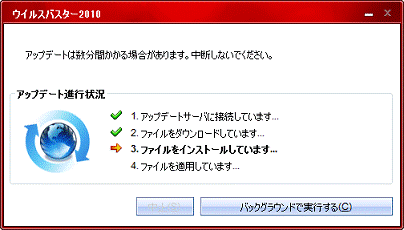

「すでに最新版にアップデートされています。」と表示された場合は、「OK」ボタンをクリックします。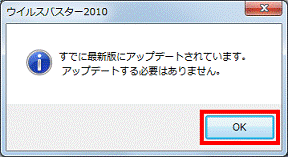
- アップデートが完了すると、ウイルスバスター2010のメイン画面に戻ります。
「×」ボタンをクリックし、ウイルスバスター2010のメイン画面を閉じます。
アップデート内容によっては、ウイルスバスター2010のメイン画面が自動的に閉じることがあります。



